Uue kaardi vormi loomine
Kaardivorme kasutatakse mudelipõhiste rakenduste vaadetes. Kaardivormid on mõeldud teabe esitamiseks kompaktses vormingus, mis on sobilik mobiilsideseadmetele. Näiteks Minu aktiivsete kontode vaate vaikimisi kaardivorm määratleb iga konto rea jaoks kuvatava teabe.
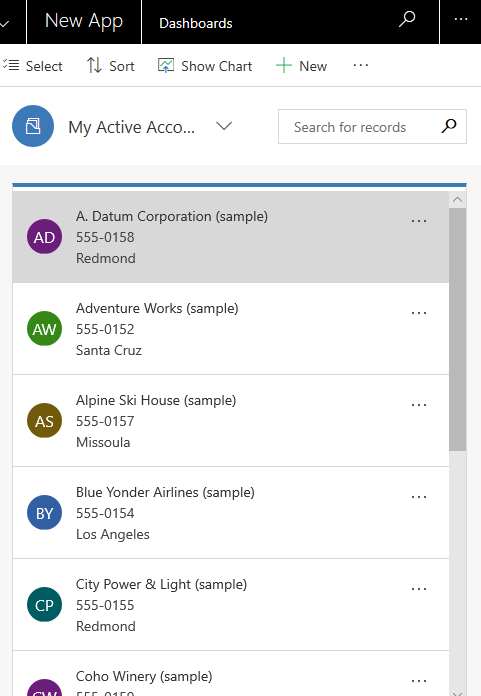
Kuigi kaardivorme saab luua ja redigeerida samaoodi kui teisi vormitüüpe, lisatakse kaardivorme rakendustele teistmoodi. Vormi rakendusekomponendina lisamise asemel lisatakse vaadetele kohandatud kaardivormid, kasutades kirjutuskaitstud ruudustiku juhtelementi.
Uue kaardi vormi loomine
Kaardivormi loomiseks logige sisse rakendusse Power Apps.
Valige Tabelid, valige soovitud tabel ja seejärel valige ala Vormid . Kui üksust pole külgpaneeli paanil, valige ...Rohkem ja seejärel valige soovitud üksus.
Tehke tööriistaribal valik Lisa vorm ja seejärel valige Kaardivorm. Samuti saate avada olemasoleva vormitüübi, mis on vormis kaart ja seda redigeerida.
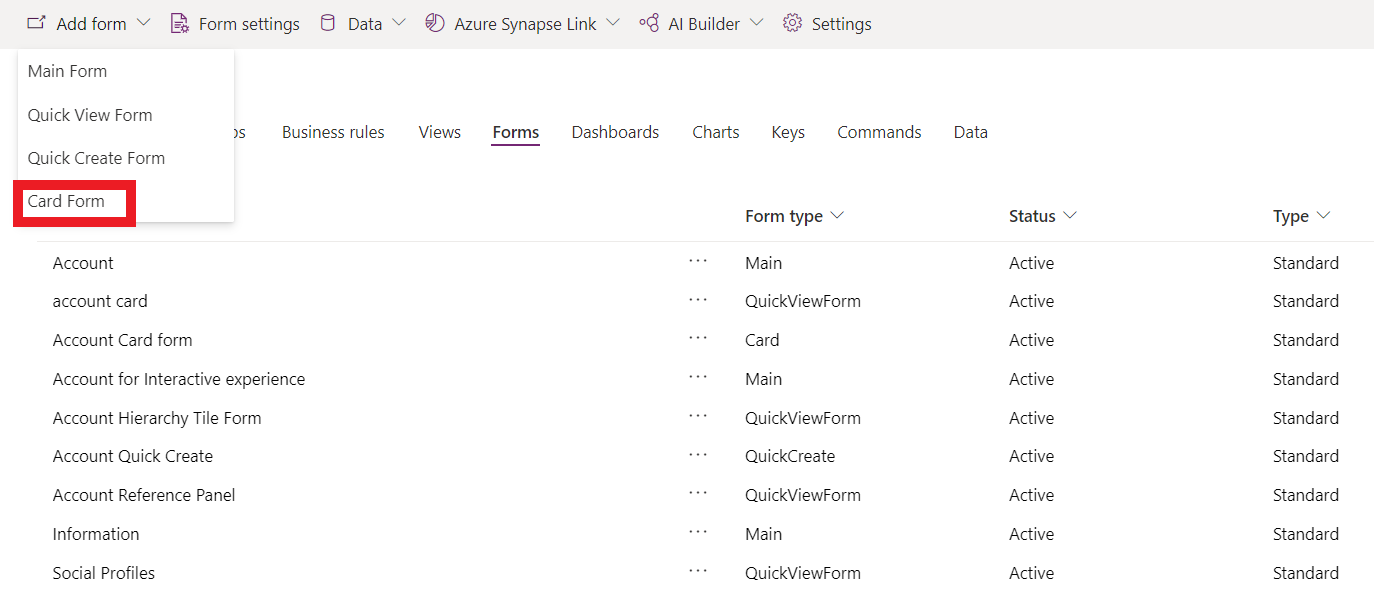
Lisage soovitud veerud. Soovitame veergude arvu piirata, et vorm kuvatakse ilusti ka väikestel ekraanidel.
Valige Salvesta ja seejärel Avalda.
Vaatele kaardivormi lisamine
Oluline
Kohandatud kaardivorm lisamiseks vaatesse on vaja aegunud kirjutuskaitstud ruudustiku juhtelementi. Kirjutuskaitstud ruudustik on kasutuselt kõrvaldatud, nii et see pole enam vaikeruudustiku juhtelement sisselülitatud Dataverse tabelite jaoks. Kuigi juhtelement jääb kättesaadavaks, saate selle valida tabeli jaoks, mida kasutada kaardivorm vaate loomiseks. Lisateave: Tabeli ruudustiku juhtelemendi konfigureerimine
Logige sisse rakendusse Power Apps.
Valige Tabelid, valige soovitud tabel ja seejärel valige ala Vaated . Kui üksust pole külgpaneeli paanil, valige ...Rohkem ja seejärel valige soovitud üksus.
Valige soovitud vaade ja tehke seejärel kuvakujundaja tööriistaribal valik Aktiveeri tavavaade.
Tehke paanil Tavalised tööülesanded valik Kohandatud juhtelemendid.
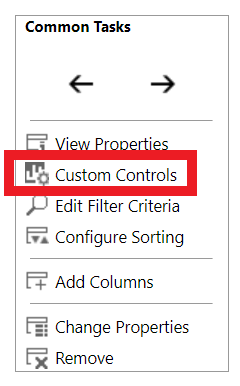
Tehke valik Lisa juhtelement, valige juhtelementide loendist suvand Kirjutuskaitstud ruudustik ja siis valige käsk Lisa.
Märkus
Olemas on kaks kirjutuskaitstud ruudustiku juhtelementi. Vaikimisi kirjutuskaitstud ruudustiku juhtelement nimega Kirjutuskaitstud ruudustik (vaikesäte) ei toeta kohandatud kaardivorme.
Konfigureerige atribuutide lehelt Kirjutuskaitstud ruudustik järgmised atribuudid ja seejärel valige OK.
Kaardivorm. Valige pliiatsiikoon
 ja seejärel valige kaardivorm, mille soovite vaates kuvada. Vaikimisi on vaatega seostatud peamine tabel juba valitud, kuid võite seda muuta.
ja seejärel valige kaardivorm, mille soovite vaates kuvada. Vaikimisi on vaatega seostatud peamine tabel juba valitud, kuid võite seda muuta.Ümberpaigutuse käitumine. Kui soovite muuta, kas kaardivorm suuruse muutmisel kuvatakse, valige pliiatsiikoon
 . Lisateave: Ruudustiku loendisse ümberpaigutumise lubamine
. Lisateave: Ruudustiku loendisse ümberpaigutumise lubamineValige klienditüübid Veeb, Telefon või Tahvelarvuti, mille puhul soovite kuvada juhtelemendi Kirjutuskaitstud ruudustik.
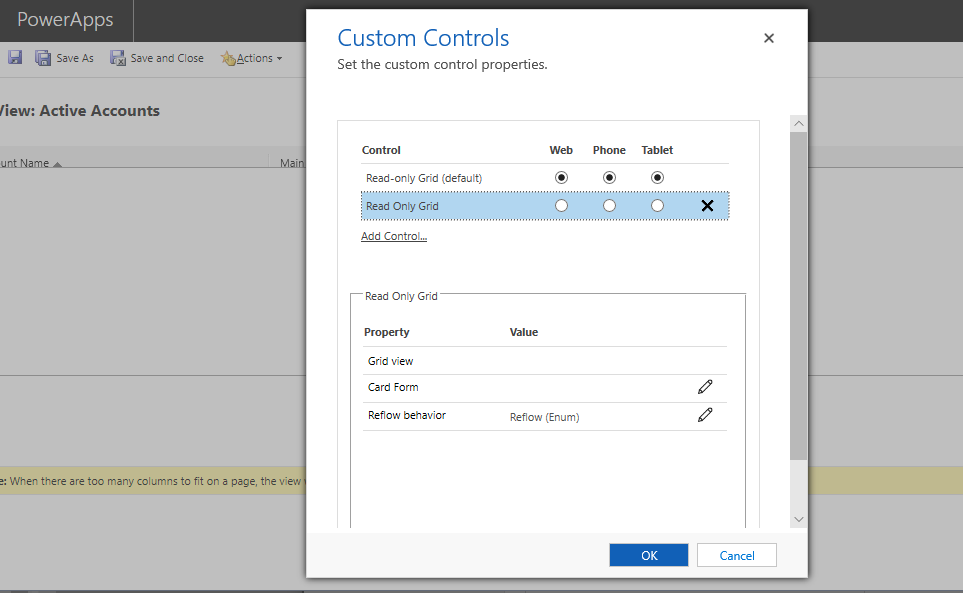
Valige atribuutide lehe Kohandatud juhtelemendid sulgemiseks suvand OK.
Valige klassikalise kuvakujundaja tööriistaribalt nupp Salvesta ja sule.
Vt ka
Märkus
Kas saaksite meile dokumentatsiooniga seotud keele-eelistustest teada anda? Osalege lühikeses uuringus. (Uuring on ingliskeelne.)
Uuringus osalemine võtab umbes seitse minutit. Isikuandmeid ei koguta (privaatsusavaldus).